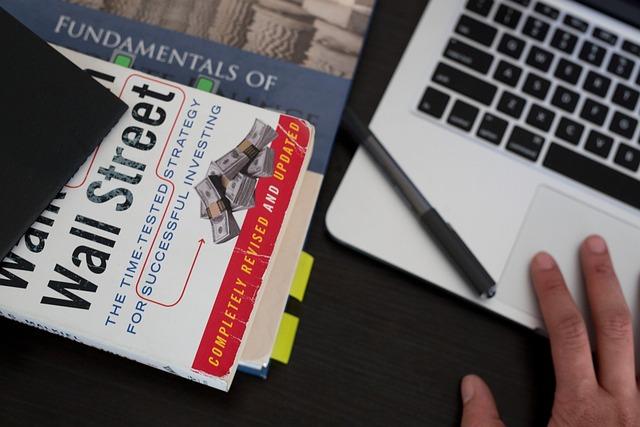在Excel数据处理中,我们经常会遇到需要对数据进行比较和筛选的情况。其中,不等于操作是Excel中一个非常重要的比较运算符,它能帮助我们快速筛选出不符合特定条件的单元格。本文将详细解析Excel中的不等于操作,以及它在实际工作中的应用。
一、Excel不等于操作的基本概念
不等于操作符在Excel中用表示,它用于比较两个值是否不相等。当两个比较值不相等时,返回True;相等时,返回False。例如,比较A1单元格和B1单元格的值,可以使用公式=A1B1。
二、Excel不等于操作的应用场景
1.数据筛选
在Excel中,我们常常需要根据特定条件筛选出符合要求的数据。使用不等于操作符可以轻松实现这一点。例如,假设我们有一个数据表,其中包含员工姓名、年龄和职位等信息。现在我们想筛选出年龄不等于30岁的员工,操作步骤如下
(1)点击数据表中的任意单元格;
(2)在开始选项卡下,点击排序与筛选按钮;
(3)在弹出的下拉菜单中,选择高级选项;
(4)在高级筛选对话框中,选择将筛选结果复制到其他位置;
(5)在复制到框中,指定筛选结果的存放位置;
(6)在条件区域框中,输入条件=年龄30;
(7)点击确定按钮,即可完成筛选。
2.数据验证
在使用Excel进行数据输入时,我们可以通过设置数据验证来限制用户输入的数据范围。利用不等于操作符,可以设置不允许输入特定值的数据验证规则。例如,假设我们要求用户在某个单元格中输入年龄,但不允许输入30岁,操作步骤如下
(1)选中需要设置数据验证的单元格;
(2)在数据选项卡下,点击数据验证按钮;
(3)在弹出的数据验证对话框中,选择设置选项卡;
(4)在允许下拉列表中,选择整数或小数;
(5)在数据下拉列表中,选择不等于;
(6)在最小值和最大值框中,分别输入允许输入的最小值和最大值;
(7)点击确定按钮,即可完成数据验证设置。
3.条件格式
条件格式是Excel中一个非常有用的功能,它可以根据单元格中的值自动设置单元格的格式。利用不等于操作符,我们可以设置当单元格中的值不等于特定值时,应用特定的格式。例如,假设我们要将年龄不等于30岁的员工姓名设置为红色字体,操作步骤如下
(1)选中包含员工姓名的单元格区域;
(2)在开始选项卡下,点击条件格式按钮;
(3)在弹出的下拉菜单中,选择新建规则;
(4)在新建格式规则对话框中,选择使用公式确定要设置的单元格格式;
(5)在格式值等于以下公式时框中,输入=年龄30;
(6)点击格式按钮,设置字体颜色为红色;
(7)点击确定按钮,即可完成条件格式设置。
三、总结
不等于操作符在Excel数据处理中具有广泛的应用。通过掌握这个操作符,我们可以更加灵活地进行数据筛选、数据验证和条件格式设置,从而提高工作效率。在实际应用中,我们需要根据具体场景选择合适的方法,充分发挥不等于操作符的优势。希望本文能对您在Excel数据处理中有所帮助。